Dans Office 2010 et ultérieures, vous pouvez exporter les personnalisations que vous avez apportées auparavant au ruban et à la barre d’outils Accès rapide, pour les appliquer à d’autres installations Office, sans avoir à refaire les mêmes manipulations pour chaque ordinateur.
Sommaire
A/ Exporter les personnalisations du ruban Office et de la barre d’outils Accès rapide
B/ Importer les personnalisations du ruban Office et de la barre d’outils Accès rapide
A/ Exporter les personnalisations du ruban Office et de la barre d’outils Accès rapide
- Cliquez avec le bouton droit sur le Ruban Office ou la barre d’outils Accès rapide.
- Choisissez «Personnaliser le Ruban» ou bien «Personnaliser la barre d’outils Accès rapide».
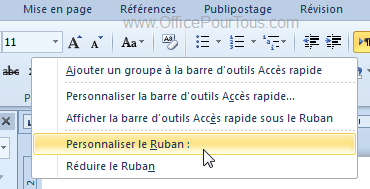
- La fenêtre «Options» s’ouvre comme illustré ci-dessous.
- Cliquer sur la section «Personnaliser le Ruban».
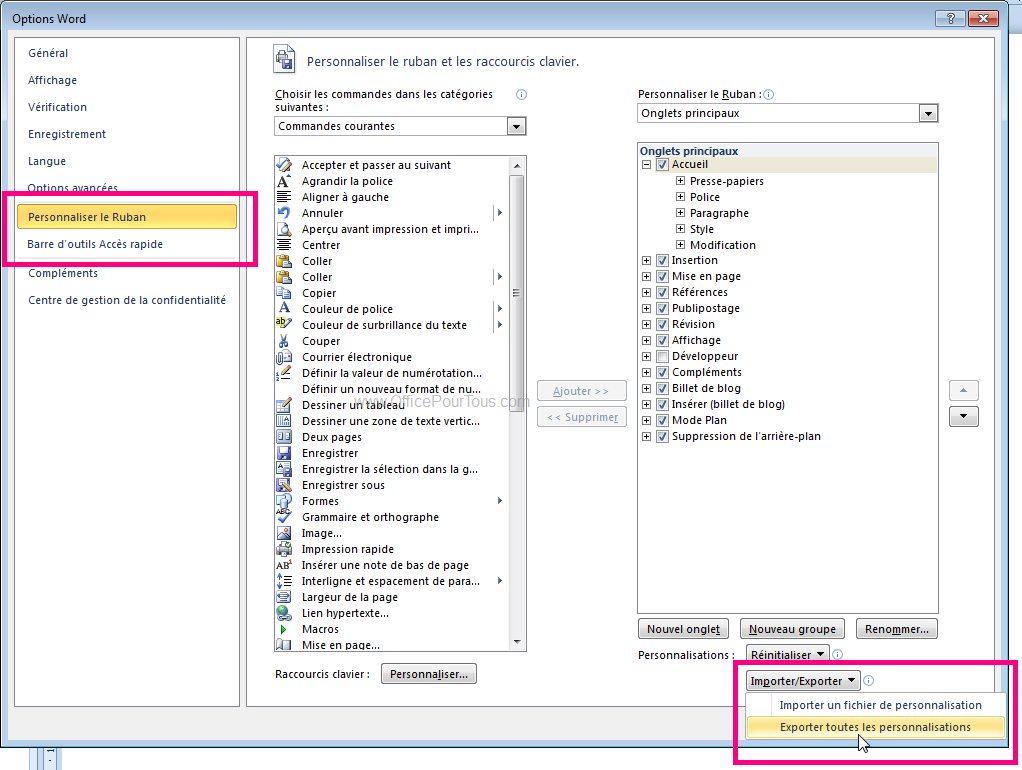
Vous pouvez aussi procéder autrement :
Fichier → Options → La fenêtre «Options» s’ouvre (comme illustré ci-dessous pour Word) → Cliquer sur la section «Personnaliser le Ruban».
- Dans la section «Personnaliser le Ruban» de cette fenêtre Options, cliquez sur la liste déroulante «Importer/Exporter».
- Choisissez «Exporter toutes les personnalisations».
- La fenêtre «Enregistrer» s’ouvre. Choisissez l’emplacement que vous voulez et cliquez sur le bouton «Enregistrer».
Le fichier de personnalisation s’enregistre sous format «Fichier d’interface utilisateur Office exporté» avec comme extension «.exportedUI».
B/ Importer les personnalisations du ruban Office et de la barre d’outils Accès rapide
- Cliquez avec le bouton droit sur le Ruban Office ou la barre d’outils Accès rapide.
- Choisissez «Personnaliser le Ruban» ou bien «Personnaliser la barre d’outils Accès rapide».
- La fenêtre «Options» s’ouvre (comme illustré dans la section A).
- Cliquer sur la section «Personnaliser le Ruban».
Ou encore :
Fichier → Options → La fenêtre «Options» s’ouvre comme illustré dans la section A → Cliquer sur la section «Personnaliser le Ruban».
- Dans la section «Personnaliser le Ruban» de cette fenêtre Options, cliquez sur la liste déroulante «Importer/Exporter».
- Choisissez «Importer un fichier de personnalisation».
- La fenêtre «Ouvrir» s’affiche. Naviguez vers l’emplacement qui contient votre fichier de personnalisation que vous avez exportez auparavant et double-cliquez dessus.
- La boîte de dialogue ci-dessous s’affiche en vous informant que les personnalisations de votre fichier vont remplacer celles existantes. Choisissez Oui.
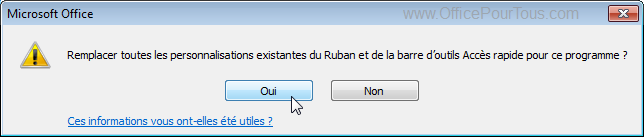

Bonjour prof ,j ai une preoccupation concernant la compatibilite de la version microsoft office 2003 – 2007 que j utilise, j ai beaucoup de difficultes a ouvrir et garder les documents dans word et excel,et actuellement ,j ai une suggestion de d installation de office 2010,ma question est de savoir : si j installe la version window 10, est ce que tous les documents archives seront affectes ? y a til un risque de perdre tous les documents et fichiers contenus dans mon ordinateur .
merci et bonne journee
Bonjour Simplice.
Lorsque vous dîtes “Si j’installe la version windows 10”, vous voulez dire “version Office 2010”, non ?
Parce que c’est différent ! Windows 10 est le système d’exploitation et Office 2010 est la suite bureautique installée dedans.
– Donc, si vous installez Office 2010, aucun problème pour vos fichiers existants.
– Si vous parlez d’installer Windows 10, c’est tout à fait faisable de préserver vos données en faisant une mise à niveau ou même une réinstallation complète, mais il faudrait y aller doucement dans le 2ème cas.
En tous cas, si vous prévoyez de réinstaller Windows et que vous ne vous y connaissez pas trop, faîtes moi signe avant d’entamer le processus.
Bonjour prof ,c est un plaisir renouvele de lire les eclaircissements que vous m apportez avec promptitude, effectivement il s agit du systeme d exploitation windows 10,je me suis mele les pedales avec la suite office 2010,si installer windows 10 peut solutionner le probleme de compatibilite que je rencontre avec word et excel 2003 – 2007,je vous serais tres reconnaisant de m apporter votre expertise pour le processus d installation de windows 10, ce que je redoutais le plus c etait de perdre tous les fichiers et documents sauvegardes sous word et excel 2003 -2007 d autant plus que ce systeme d exploitation windows 10 apporterait des modifications sur l ensemble des programmes installes sur l ordinateur,c est `pour cette raison que je me suis abstenu de m y aventurer,j ai une icone au coin inferieur droit de mon ecran de forme rectangulaire donc l interieur est fractionne en carre me suggerant d ´´ obtenir window 2010´´
Merci prof pour votre oeuvre et tres bonne journee a vous
Ok, simplice.
Donc, il s’agit d’une mise à niveau vers Windows 10.
Voici quelques éclaircissements :
1- Pour vos problèmes de compatibilité entre vos fichiers Office 2003 et 2007 : Si vous parlez de pouvoir ouvrir des fichiers Office 2007 ou 2010 avec votre version Office 2003, ça n’a aucun rapport avec Windows. Et donc, ne sera pas résolu avec votre passage vers Windows 10.
Ouvrir des fichiers Office 2007 ou 2010 avec votre version Office 2003, c’est tout à fait possible avec l’installation du pack de compatibilité Office 2003-2007.
Sinon, s’il s’agit d’autres problèmes que vous rencontrez, donnez-moi plus de détails.
2- Ce que vous obtenez comme notification dans votre système, c’est la notification “Obtenir Windows 10” qui invite (ou “incite”) les possesseurs des versions Windows 7 et 8.1 à mettre à jour leur système vers Windows 10.
Vous pouvez le faire si vous le voulez, mais c’est pas obligatoire. Vous pouvez même cacher cette notification pour qu’elle ne vous dérange plus.
3- Si vous avez une licence authentique de Windows, cette mise à niveau vers Windows 10 conservera la licence.
4- Cette mise à niveau à partir de Win 7 ou 8.1 vers Windows 10 sera totalement transparente vis à vis des données. Donc, aucun problème là-dessus pour vos fichiers Office ou autres.
5- Par contre, cette mise à niveau de Win 7 ou 8.1 vers Windows 10 à tendance à supprimer les programmes qu’elle juge incompatible avec le nouveau système d’exploitation !!
Donc, pour Office, vous n’aurez aucun problème; il sera conservé. Mais pour les logiciels anciens, ça dépend !
Si vous avez des doutes, cherchez si vos logiciels importants sont compatibles avec Windows 10 avant d’entamer la procédure.
6- La mise à niveau est réversible pendant le 1er mois. Donc, si vous n’aimez pas la nouvelle version, vous pouvez rétrograder vers l’ancien système (Win 7 ou 8.1). Par contre, vous ne retrouverez pas les logiciels supprimés par Windows 10 pour incompatibilité !!